微软win7旗舰版系统以其稳定性和良好的兼容性一直深受大家的喜爱,但是很多小伙伴不知道微软win7旗舰版如何进行下载安装,下面带来了下载的方式及其下载安装步骤,下面一起来看看具体的方法吧。
win7旗舰版下载安装操作步骤
01 先在浏览器上搜索win7系统镜像。下载win7系统镜像,并把系统镜像保存好。
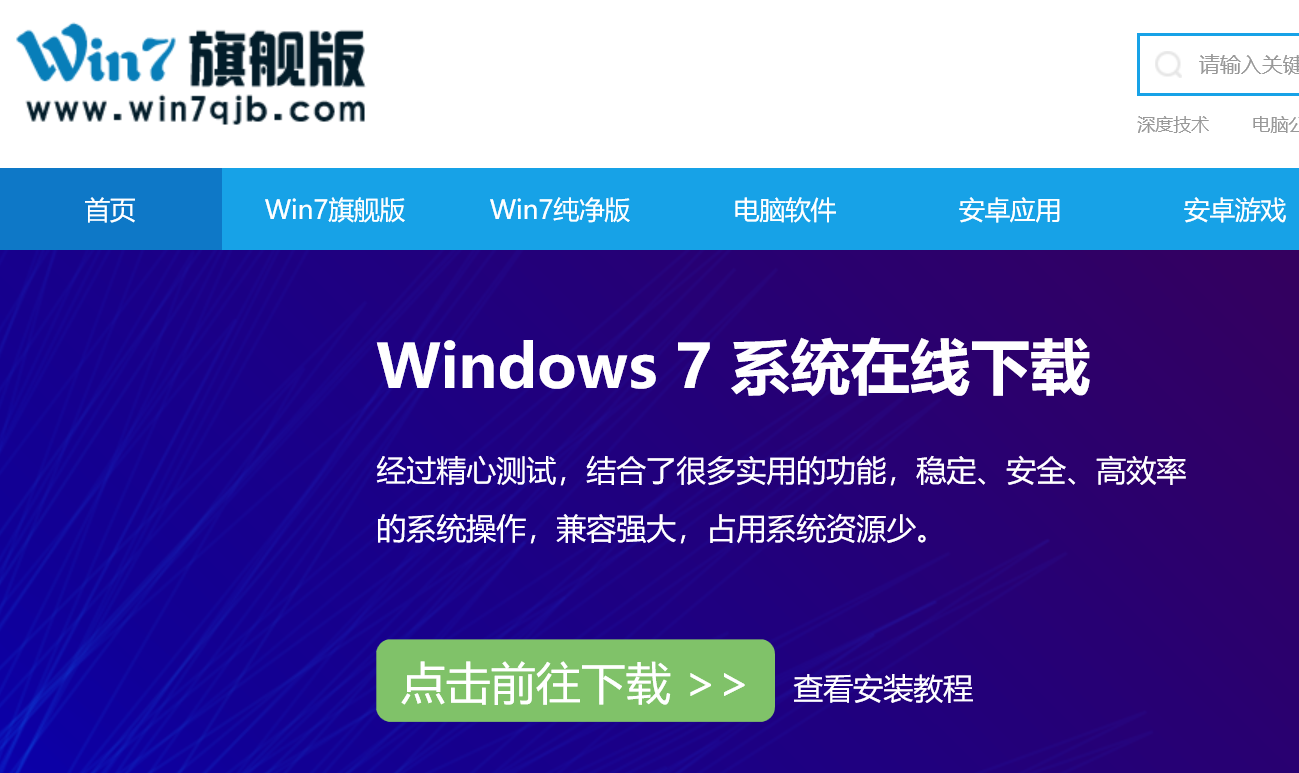
02 在云骑士官网上下载并打开云骑士装机大师,点击启动U盘按钮。
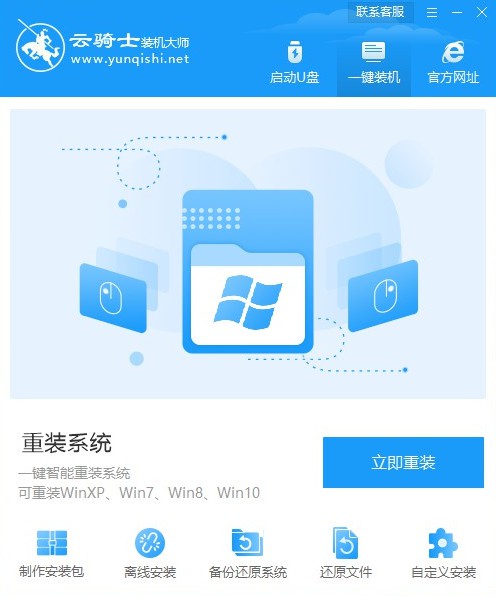
03 打开本地模式,接着点击安装到C盘。
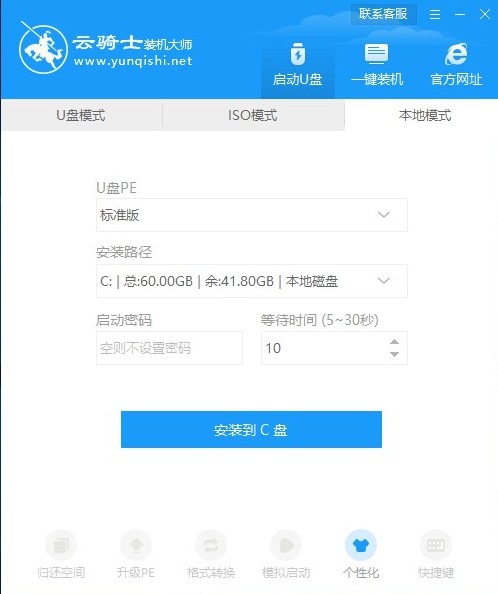
04 安装好之后按确定,重启电脑,在启动过程中选择YunQiShi-WinPE选项。
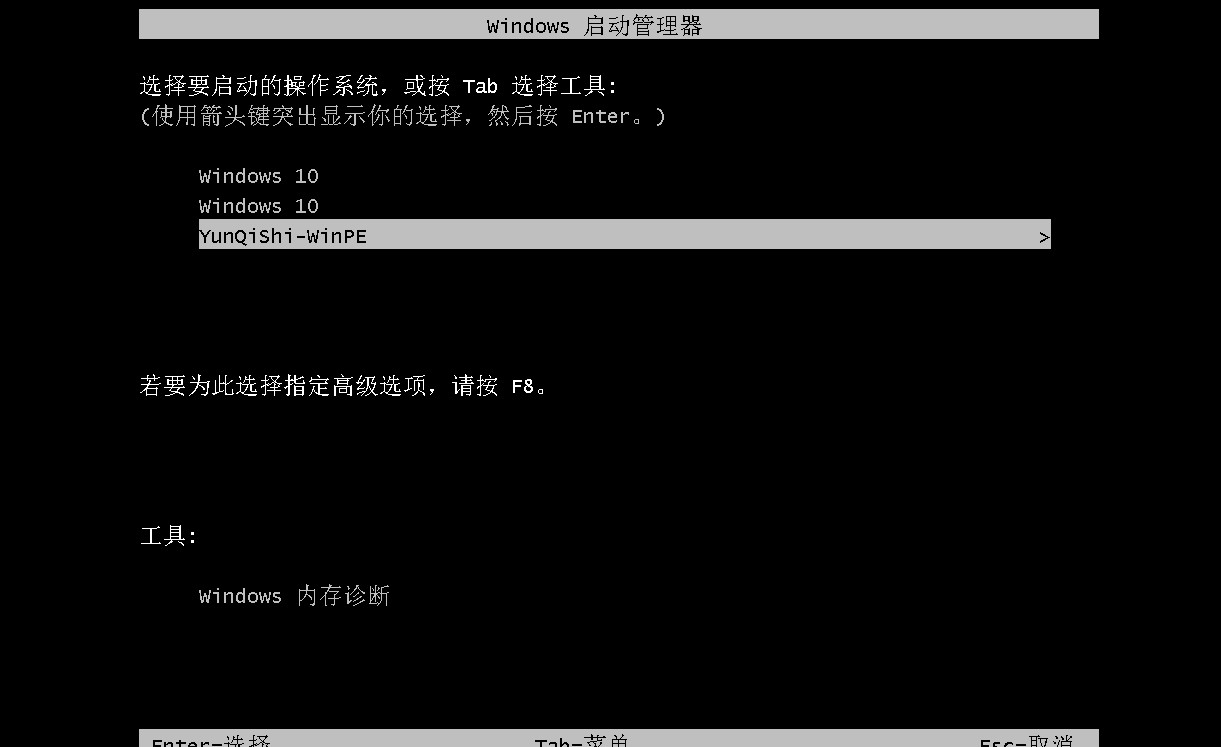
05 加载之后会弹出云骑士装机大师,点击手动选择或者搜索镜像,搜索深度可以调至5,搜索到之后点击安装。
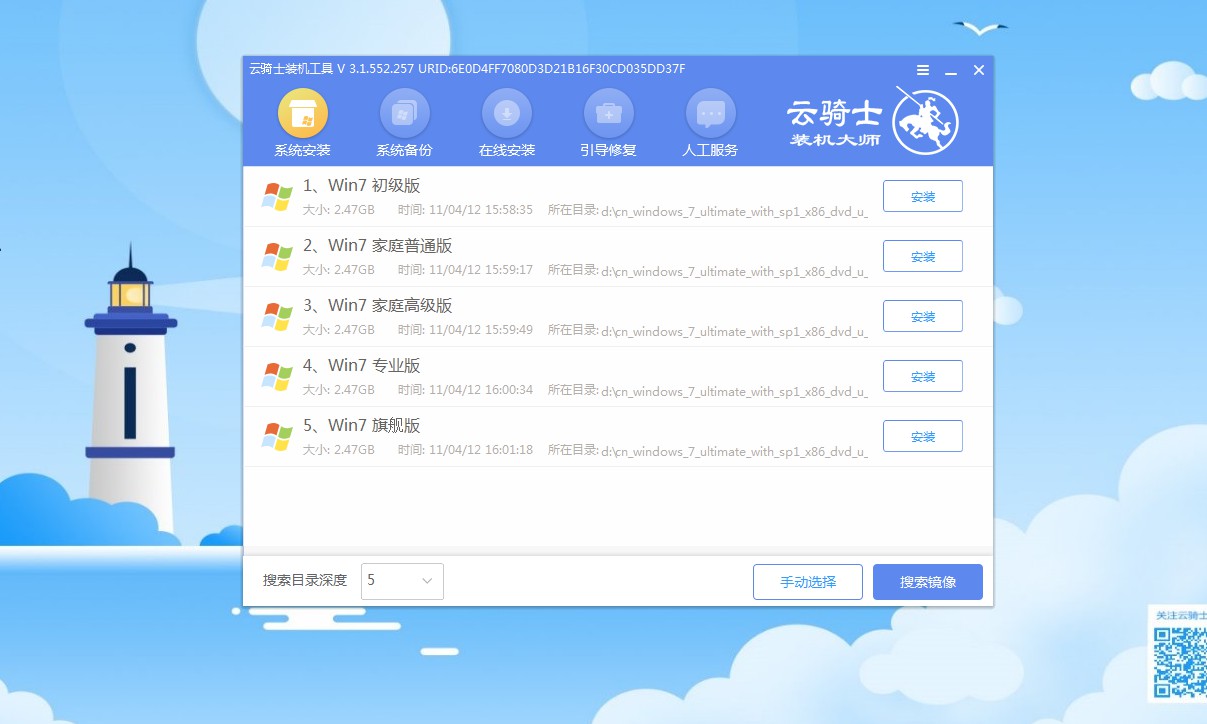
06 点击开始安装。
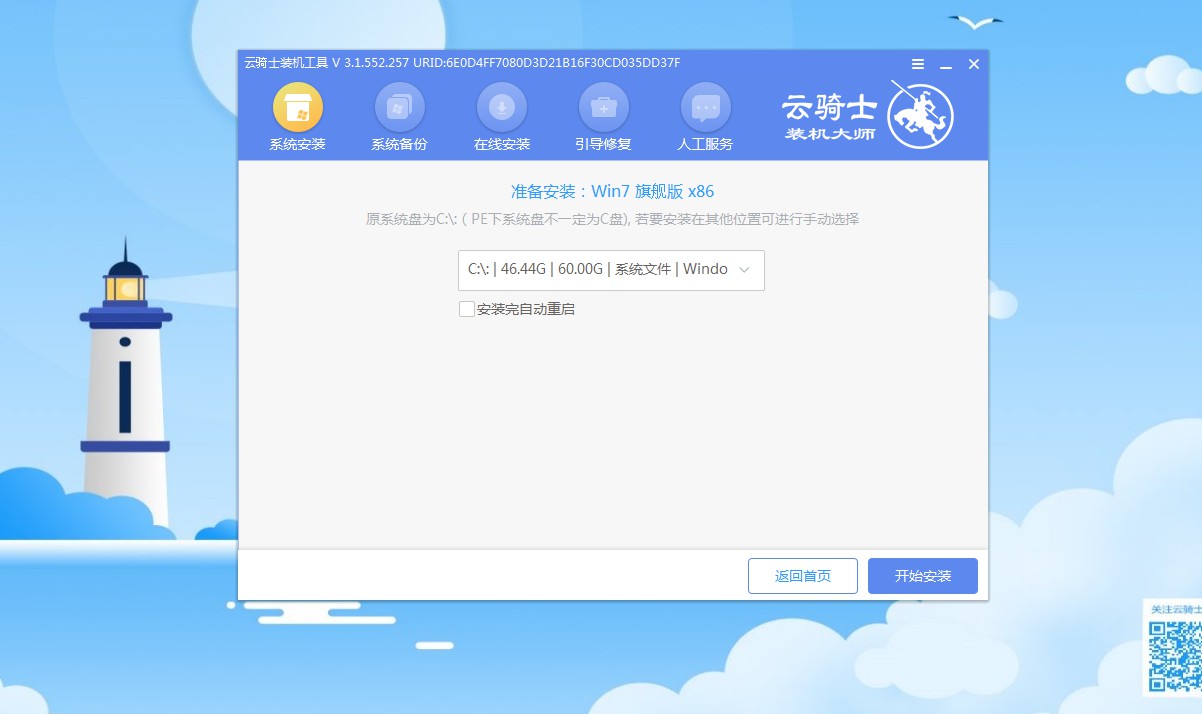
07 这步骤无需操作,云骑士装机大师会自动进行安装,请耐心等待。
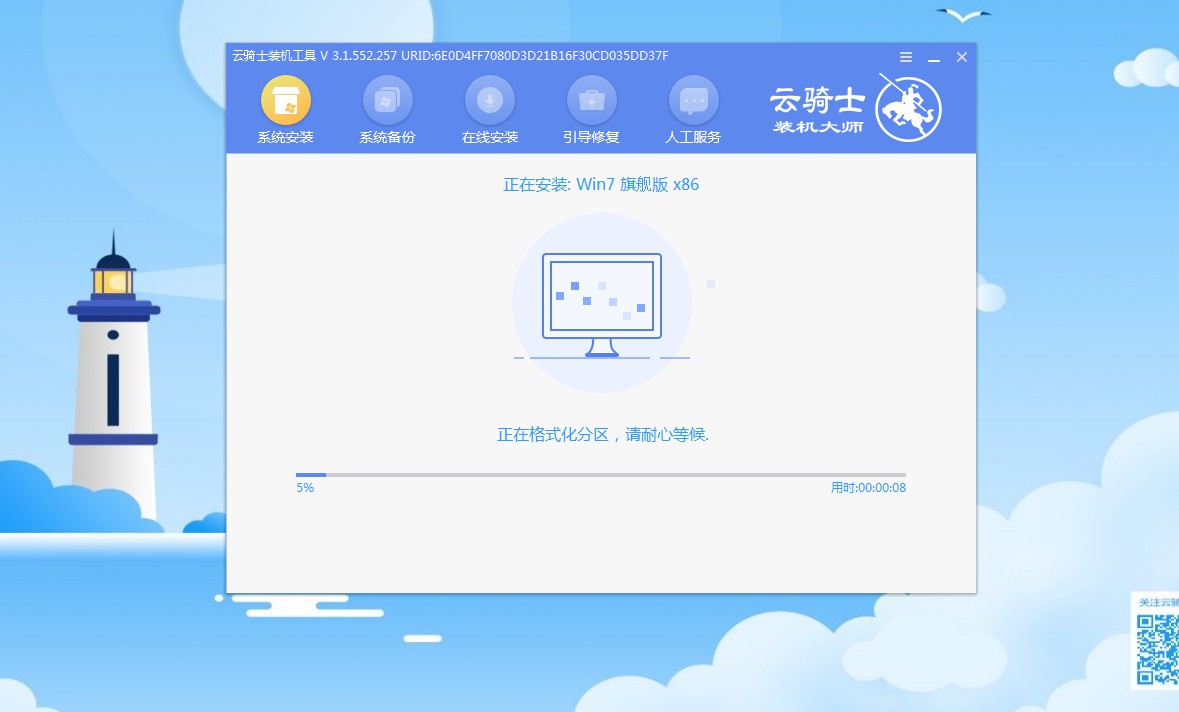
08 安装过程中会弹出引导修复工具进行写入引导文件,点击确定。
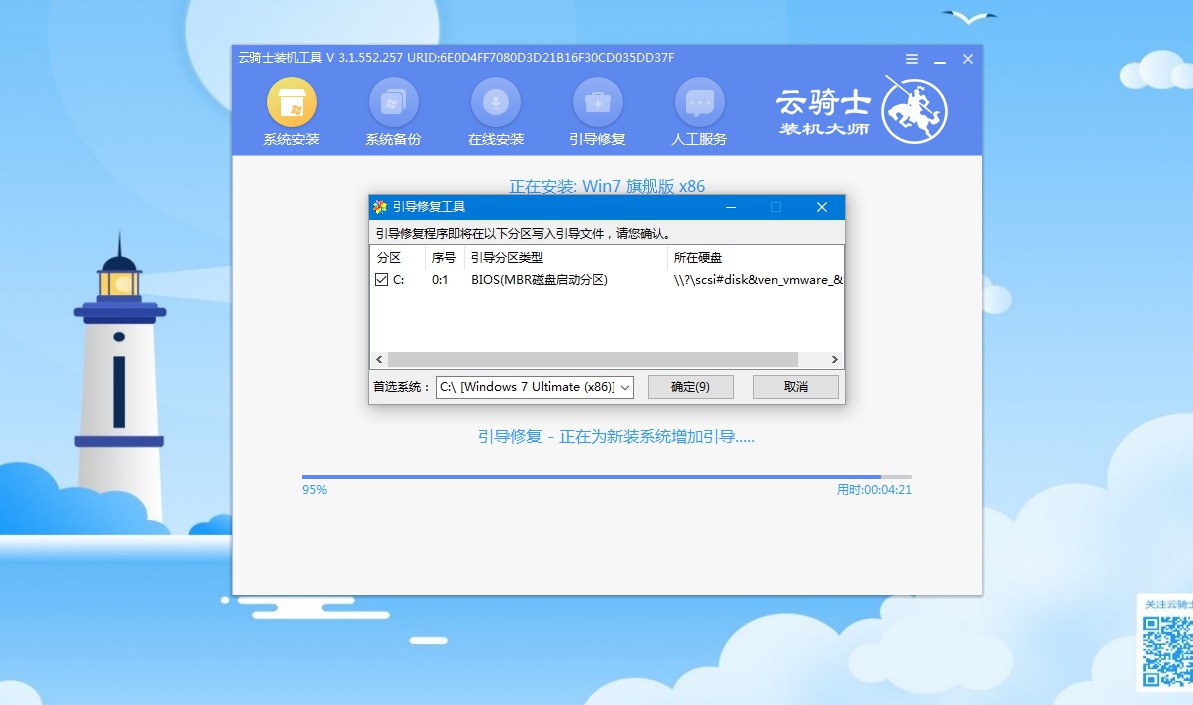
09 待安装完成后点击立即重启。
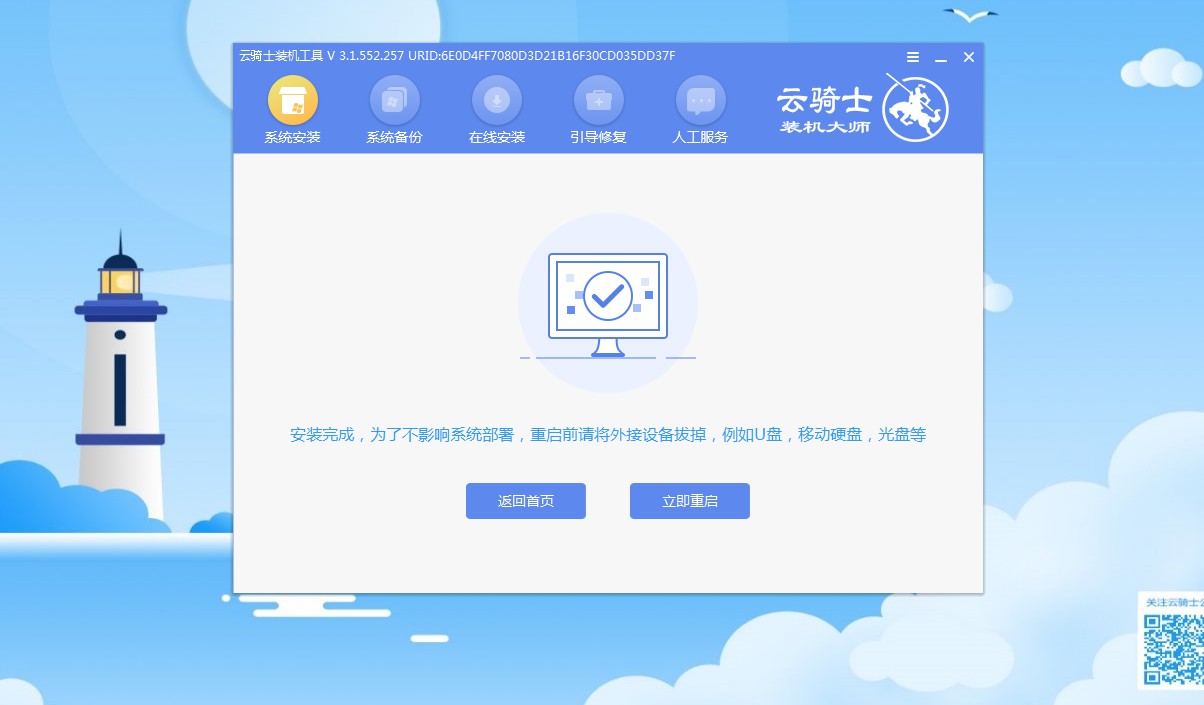
10 这一步骤不用手动操作,云骑士软件会自动安装及设置系统。
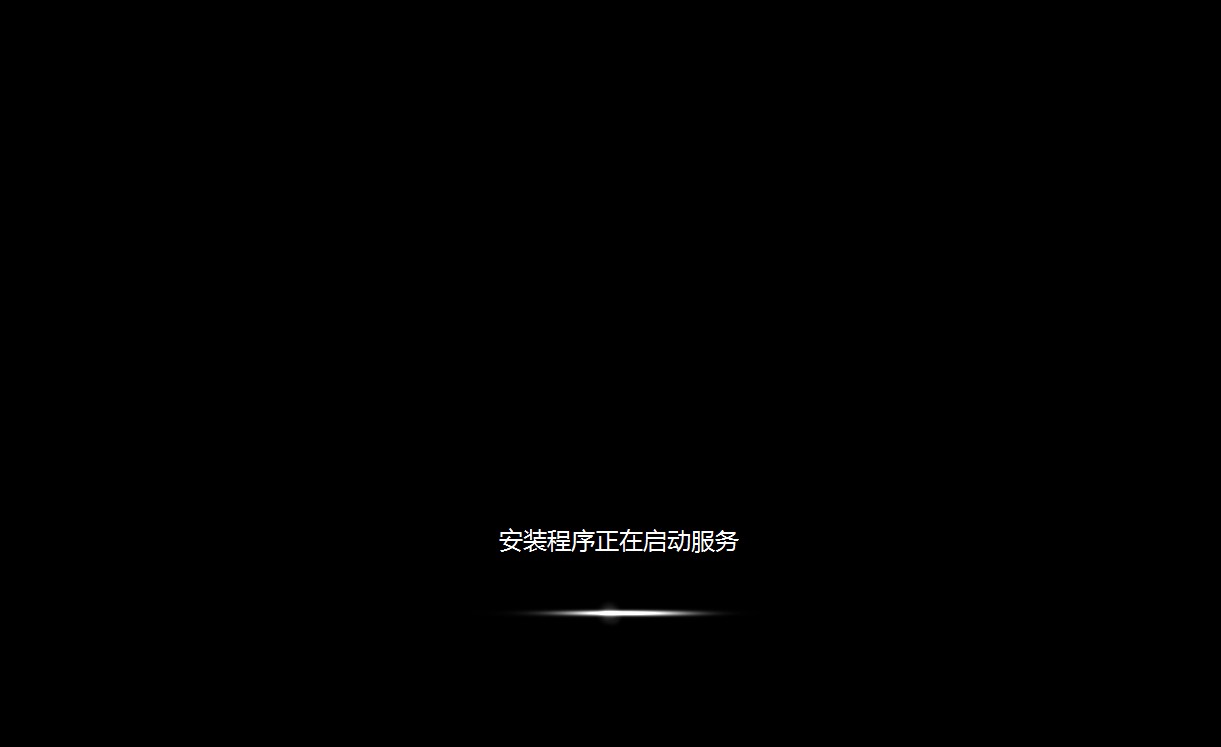
11 接下来稍等片刻,进入桌面后即完成win7系统重装。
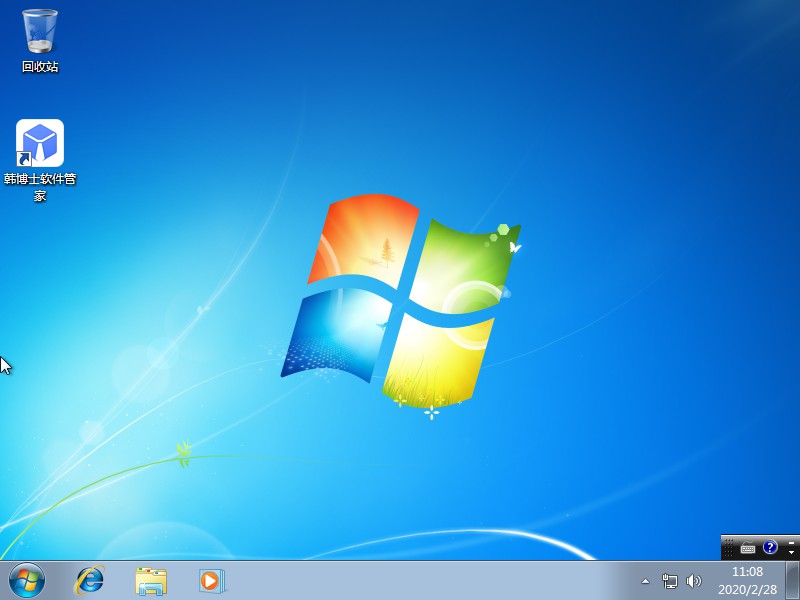
磁盘想必大家都不陌生吧,当我们安装完win7旗舰版系统之后就会看到本地磁盘,可以方便我们存储资料,可有win7旗舰版系统用户在打开磁盘时却遇到提示磁盘损坏,导致磁盘打不开,下面给大家讲解一下具体的解决方法。
磁盘损坏的解决方法
1、进入计算机,找到需要检测的磁盘,比如C盘;

2、在磁盘上右击选择属性;

3、点击工具选项卡中的开始检查按钮;

4、选中磁盘检查选项下的两个选项,并点击开始按钮即可。

有用户在安装完win7旗舰版系统后开机还没进入桌面之前,系统会弹出来配置windows update失败还原更改,请勿关闭计算机的字样,而这时就需要等特别长的时间才能进去,而进去后发现自动更新更改不了,显示灰色,下面就告诉大家解决的方法。
解决方法
1、首先,碰到这种情况,不要一味的去重启电脑,因为这种情况是自动更新失败,重启一次就会更新失败一次,陷入死循环,我们要做的就是耐心等到成功进入系统中。

2、进去系统以后,点击开始菜单,然后点击右侧的运行进入命令提示窗口。

3、在命令提示符窗口输入regedit,按回车键确定,进入注册表选项。

4、进入注册表选项后依次点击,找到windows update选项。

5、点开AU下,可以看到里面有很多选项,就是这些东西影响自动更新,把它全部删除就可以了。

6、到这里,设置完后就不用担心会自动更新而又不能禁止的问题了。

点击阅读全文

Windows 7 Image Updater(Win7映像更新程序)
1.83GM
下载
405.4MM
下载
3778.56M
下载